Instagramに投稿する写真を撮って、いざアップロード!となった時、写真が微妙に傾いていたり、、もう少し奥行きを持たせたいなあ、なんて時ありませんか?
スマホならいろいろな写真加工アプリがあったりして、わざわざ外部アプリケーションを使用して写真の加工を行ったりしていませんか?
今回はインスタグラムアプリを使った、写真の補正方法を紹介していきたいと思います(‘ω’)
1.Instagramで写真の補正を行う方法(iOS版
まずは、Instagramで写真を投稿する際にフィルターをかけておしゃれにみせると同じ様に補正したい写真を選んでおきましょう。
補正したい写真が選択できれば「次へ」をタップします。

インスタグラムアプリで写真の傾きを調節する方法
次へをタップすればフィルターが表示されますが、そのさらに下に「編集」という箇所があるのでその編集をタップします。
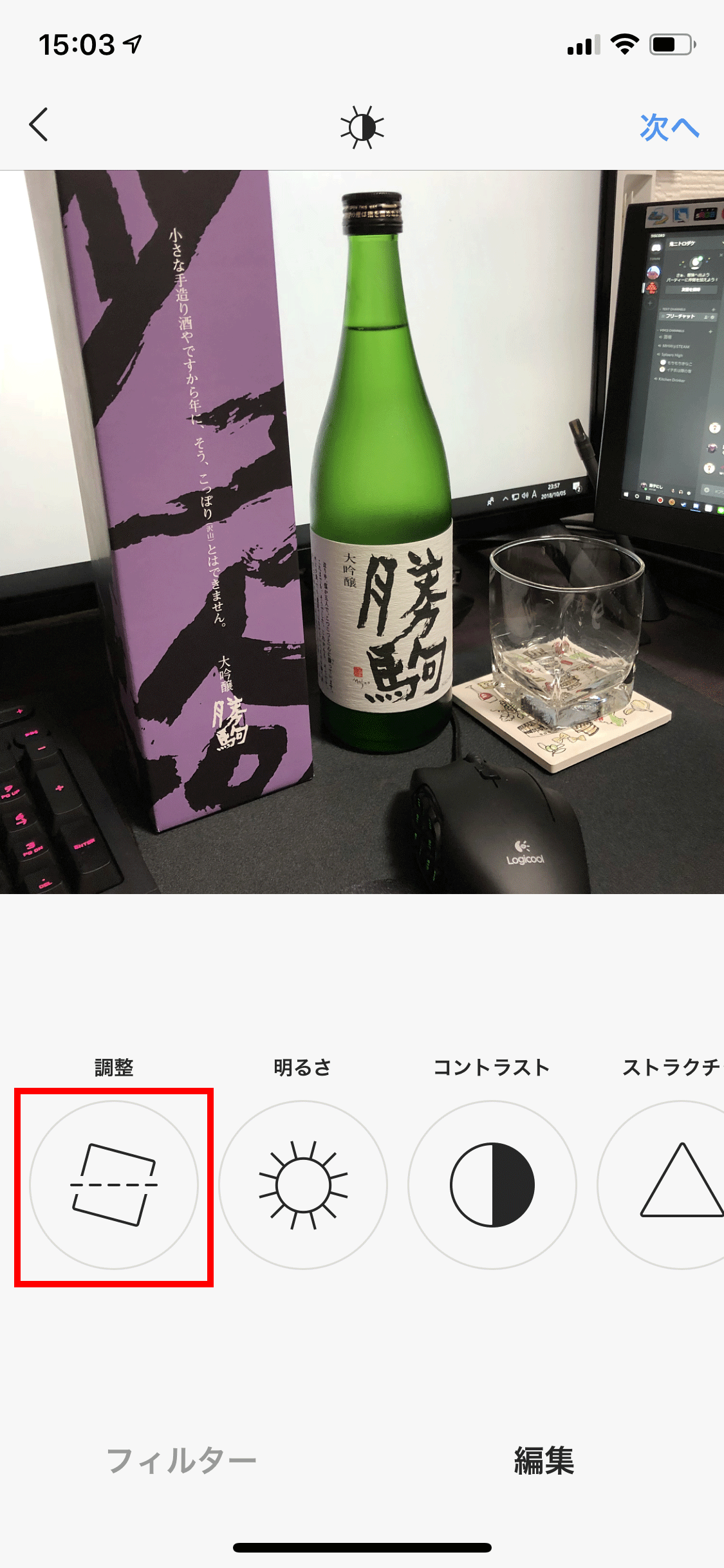
インスタグラムアプリで写真の傾きを調節する方法
すると下の画像の様な状態となるので傾きを補正したい場合は真ん中のアイコンをタップして、下に表示されるメモリのようなものをスワイプする事で傾きを修正する事ができます。
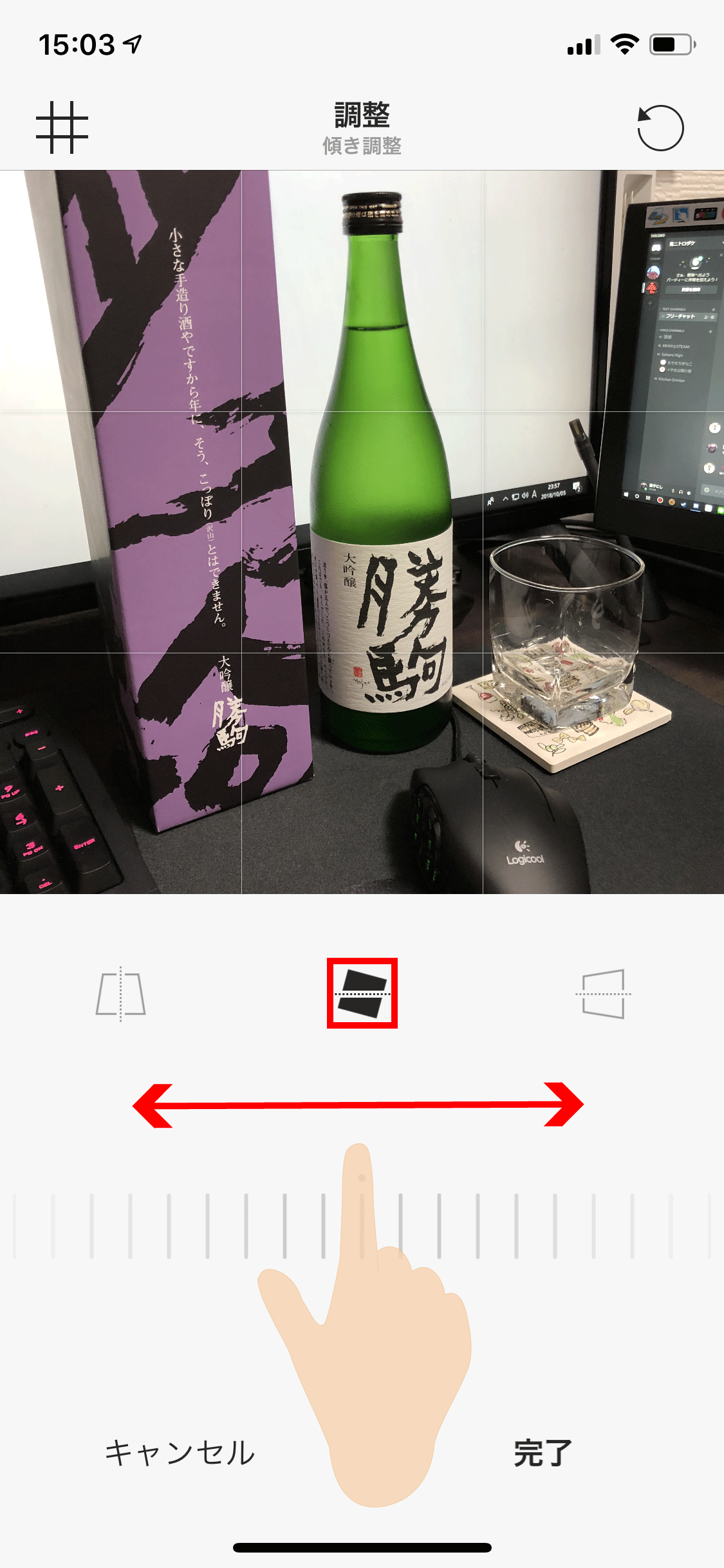
インスタグラムアプリで写真の傾きを調節する方法
また、奥行きを付けたい場合は右のアイコンをタップする事で奥行きを変更する事もできるので試してみてください(‘ω’)
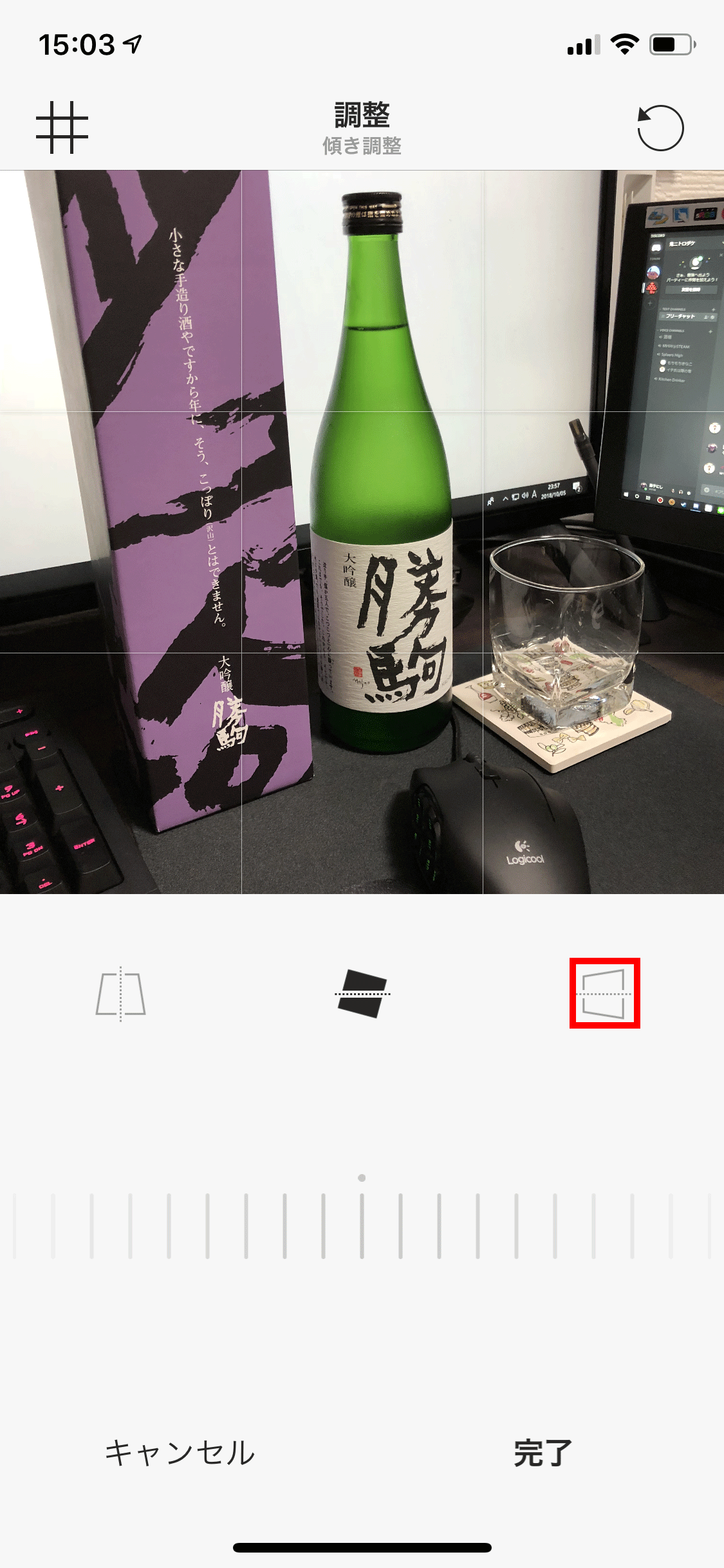
インスタグラムアプリで写真の傾きを調節する方法
2.Instagramで写真の補正を行う方法(Android版)
インスタグラムアプリを立ち上げたらInstagramで写真を投稿する際にフィルターをかけておしゃれにみせる方法と同じで補正したいフォトを選んでおいてください。
フォトが決まったら「次へ」を押して、編集画面に移動します。いつも通りフィルター画面が表示されるんですが、今回はその下にある「編集」を押しましょう。
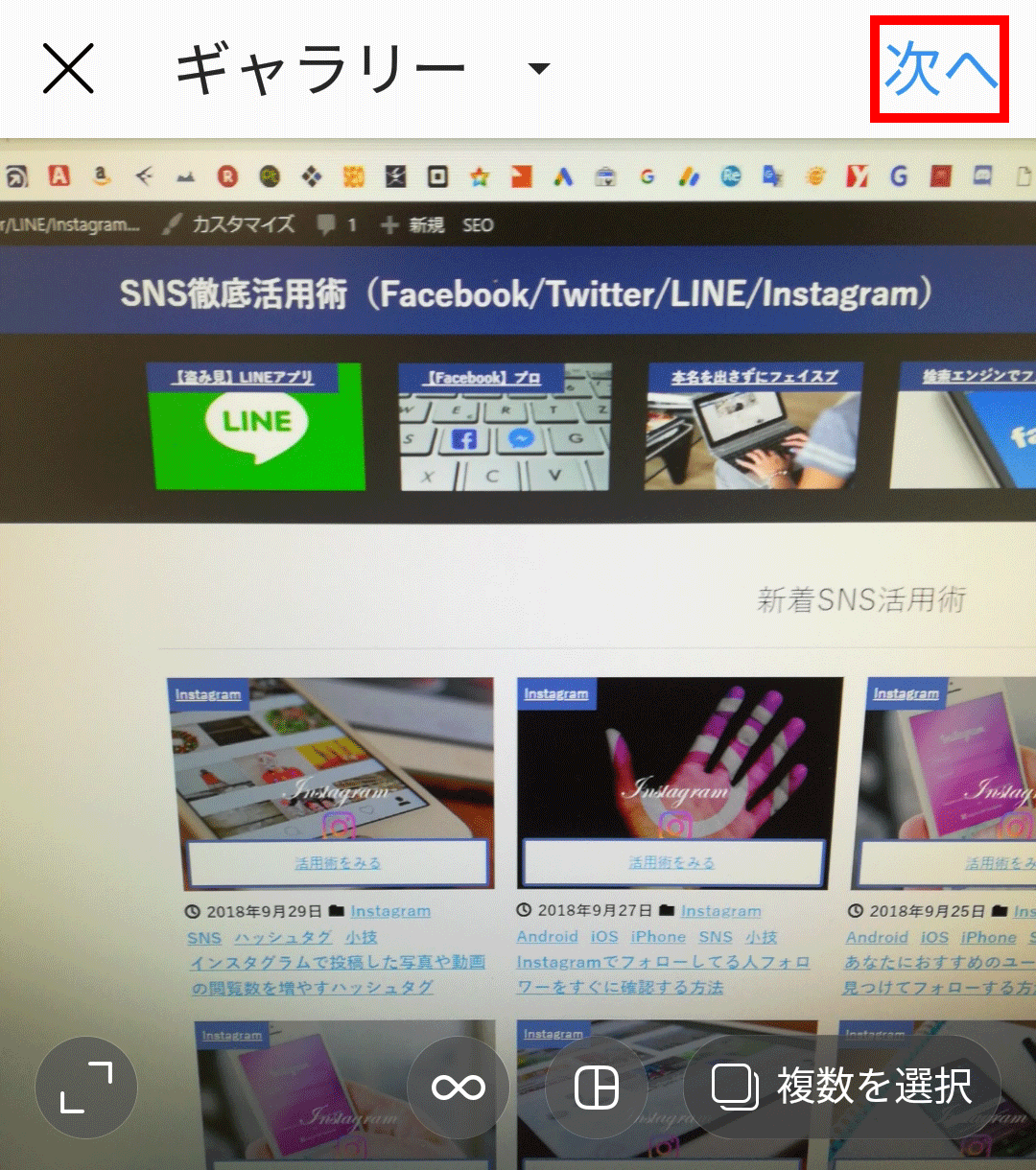
インスタグラムアプリで写真の傾きを調節する方法
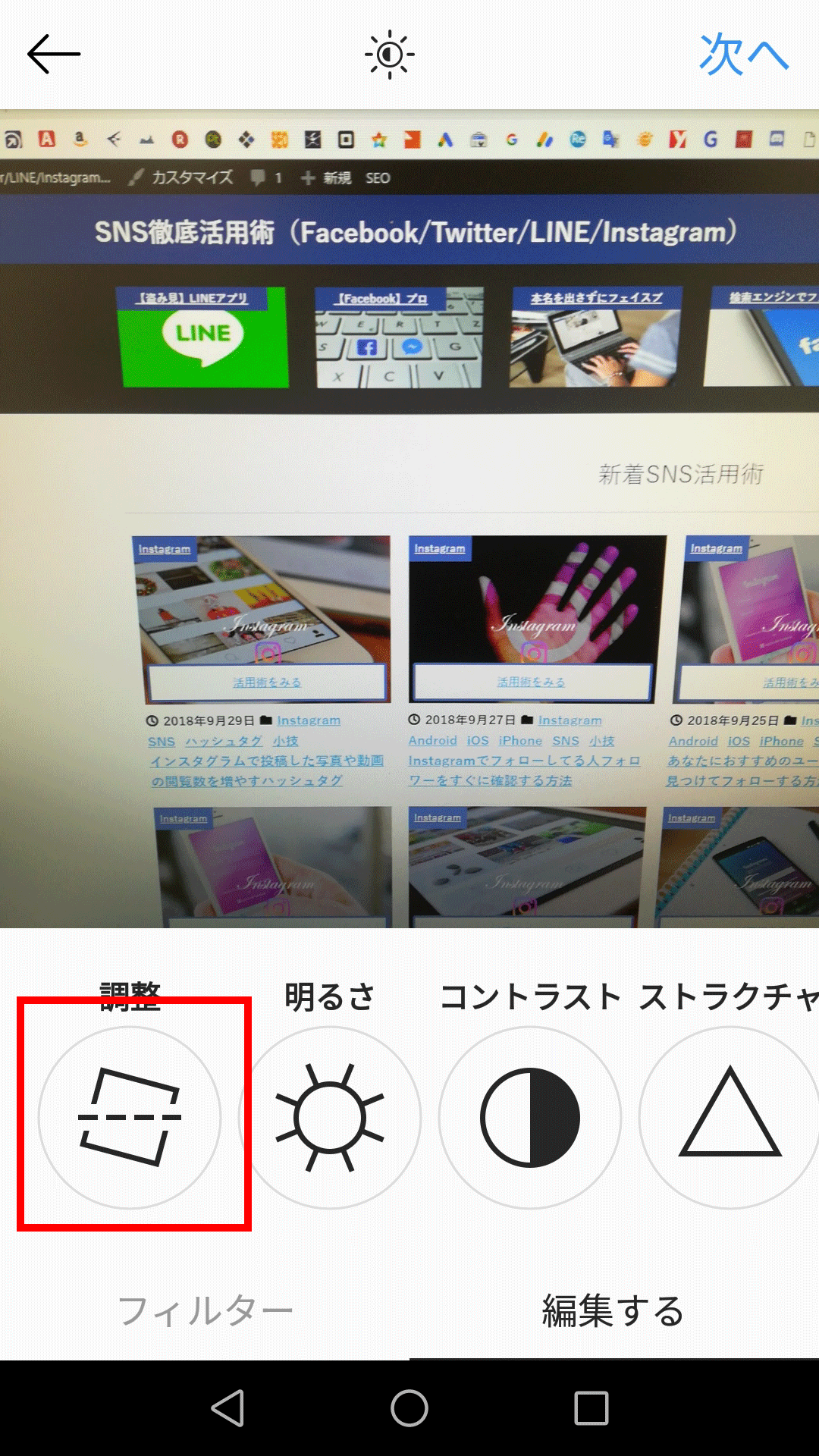
インスタグラムアプリで写真の傾きを調節する方法
すると下の画像の様な画面になるので、赤枠真ん中のアイコンを押して、↓に出るバーコードみたいな部分をスワイプする事で傾きの調整が行えるようになります。
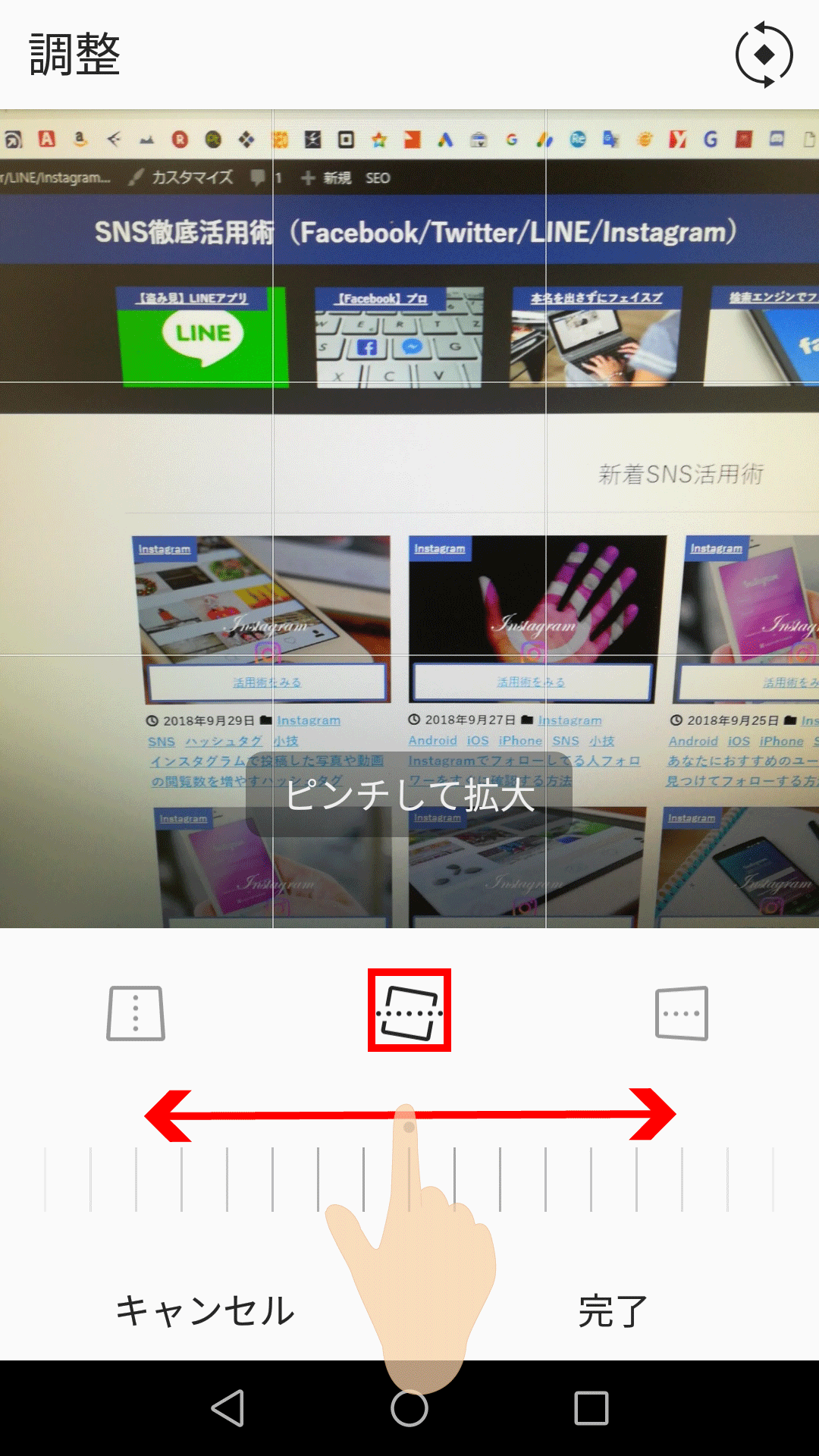
インスタグラムアプリで写真の傾きを調節する方法
傾き補正ボタンの右にあるアイコンを押せば、写真の奥行きを変更する事もできるのでそちらも試してみてはいかがでしょう。
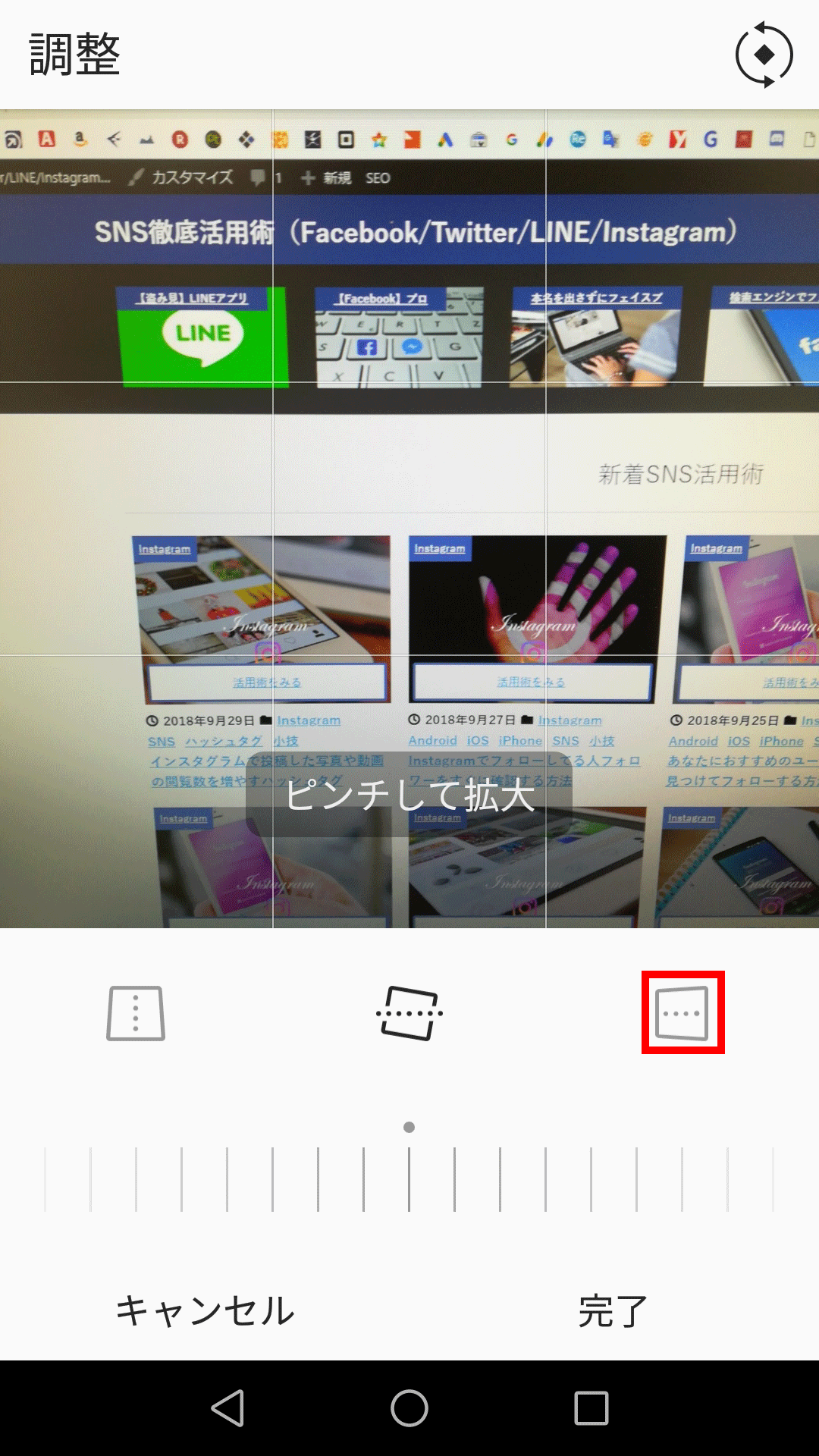
インスタグラムアプリで写真の傾きを調節する方法
インスタグラムアプリで写真の傾きを調節する方法まとめ
今回紹介した補正方法は、他のアプリを使用せずにインスタグラムアプリだけで撮影後の傾きや奥行きを変更する事ができる方法です。
普段から写真を撮る前に気にしていればいい話ですが、インスタ映えを狙うのであれば、一瞬のタイミングは見逃せないので撮影後に補正できるのはとってもありがたいですよね(‘ω’)
いろいろ写真を補正しておしゃれな写真を投稿しちゃいましょう(*’ω’*)

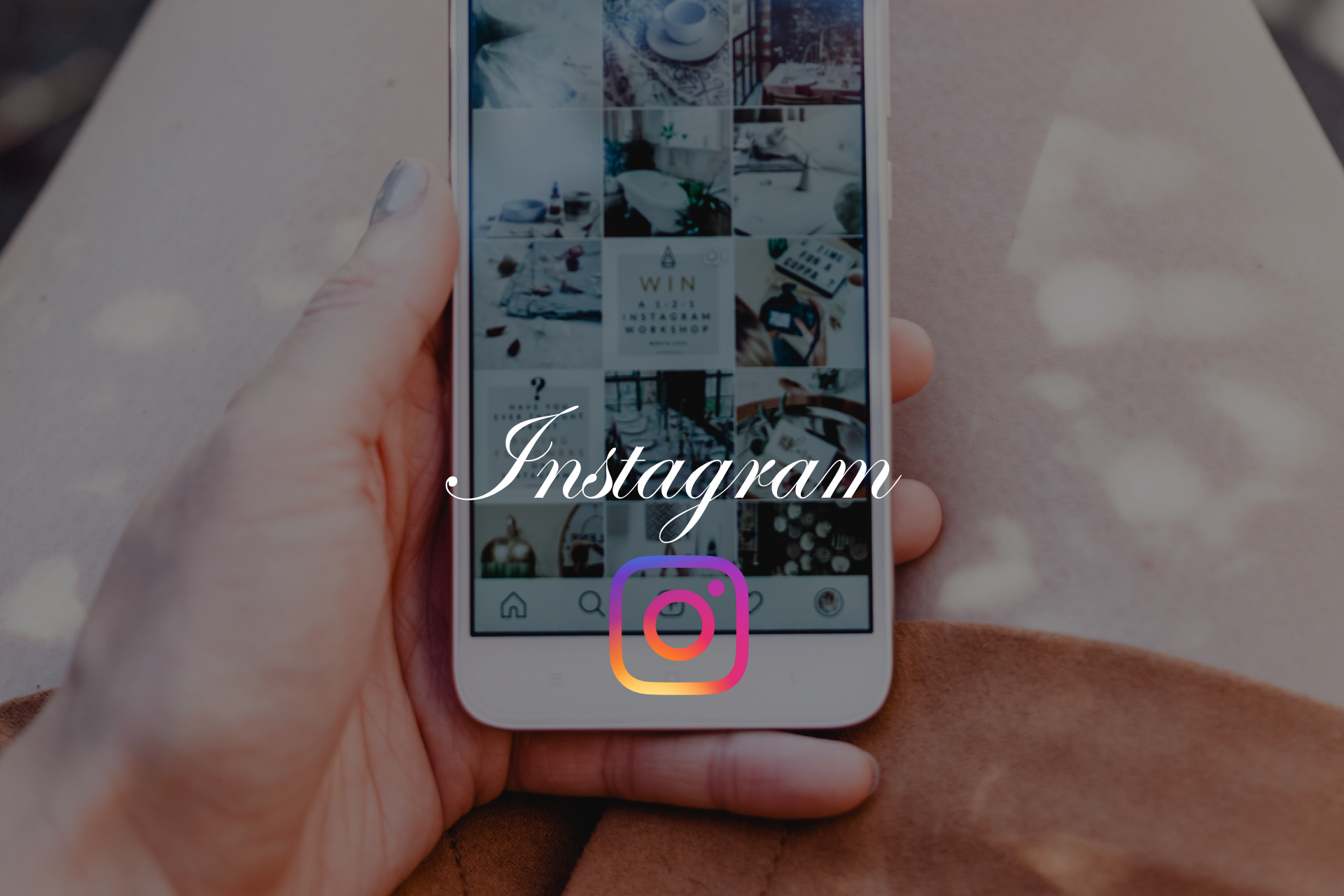
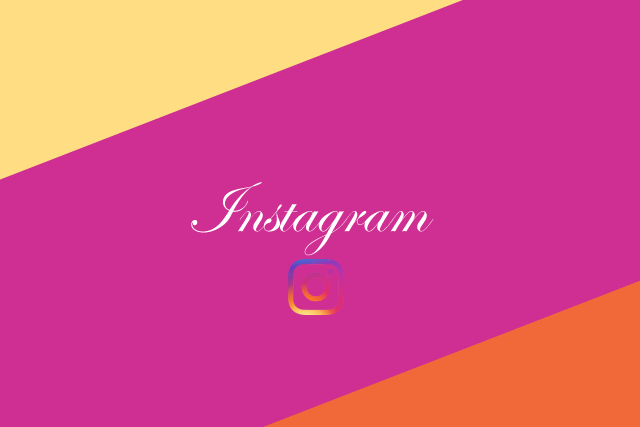
コメント